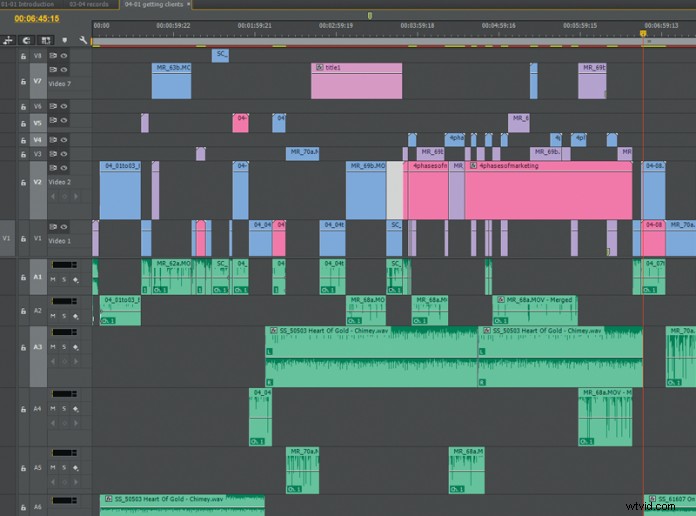
Oś czasu dowolnego programu do edycji wideo jest podstawą edycji. To miejsce, w którym edytor wideo zakopuje ręce i się brudzi. Najczęściej będzie to gąszcz chwastów. Zorganizowana oś czasu pomaga edytorowi wideo wydajnie pracować nad projektem. Daje im więcej czasu na podejmowanie kreatywnych decyzji, wypróbowanie wielu cięć i naprawienie problemów produkcyjnych, które może naprawić tylko doświadczony edytor mający czas. Te problematyczne obszary edycji, które wymagają naprawy, są znacznie łatwiejsze do zobaczenia i przepracowania dzięki zorganizowanej osi czasu.
Kiedy edytor wideo jest schowany na poziomie oczu z mediami na osi czasu, jest mniej prawdopodobne, że będą w stanie wyciągnąć głowę z zarośli i zobaczyć pełny obraz organizacji produkcji. Dlatego organizacja zaczyna się poza osią czasu, więc gdy edytor wideo przystępuje do edycji, treść jest gotowa do ustawienia i przyjemnej zabawy.
Co jest w nazwie?
Jedną z największych korzyści, jakie edytor wideo może sobie wyświadczyć, jest wymyślenie standardowej konwencji nazewnictwa, którą konsekwentnie stosuje do wszystkich plików we wszystkich swoich projektach. Konwencja nazewnictwa to po prostu standardowa taksonomia struktury nazwy nadawanej plikom. Powinien być łatwy do zrozumienia i umożliwiać edytorowi wideo natychmiastową identyfikację pliku po zobaczeniu tylko nazwy. Na dłuższą metę zaoszczędzi to wiele godzin, bez konieczności przeglądania klipów, aby dowiedzieć się, czym one są. Jeśli chodzi o edycję na osi czasu, edytor wideo może zidentyfikować zabłąkany klip bez konieczności przesuwania głowicy, może spojrzeć na nazwę klipu i wiedzieć, co to jest.
Układanie torów
Podobnie jak spójna konwencja nazewnictwa w projektach pomaga edytorowi wideo, spójna struktura osi czasu jest korzystna dla edytora wideo. Edytor wideo może wbudować nawyki w proces edycji, które z czasem pomogą zająć się mechaniczną redundancją edycji i pozwolą edytorowi wideo skoncentrować się na częściach projektu, które wymagają jego uwagi.
Dobrym miejscem do rozpoczęcia tworzenia struktury osi czasu jest przypisanie i nałożenie ścieżek zgodnie z zawartością, którą będą przechowywać. Może to być trudne w przypadku warstw wideo, a czasami edytor wideo będzie musiał odejść od standardu, aby wszystko działało, ale pomaga to podczas konfigurowania edycji. Jednym ze sposobów na rozpoczęcie tego jest określenie, do jakiego rodzaju produkcji jest przeznaczona edycja wideo, oraz zrozumienie różnych rodzajów materiału filmowego i treści, które będą używane na osi czasu. Edytor wideo może podjąć decyzję, że tylko określone typy mediów zostaną umieszczone w określonych ścieżkach wideo. Na przykład, jeśli montażysta wideo układa utwór skoncentrowany na wywiadzie, może zdecydować, że ścieżka wideo 1 i ścieżka wideo 2 będą dla dowolnych dwóch ujęć ankietowanego i ankietera. Następnie przypisywali ścieżkę wideo 3 do zbliżeń rozmówcy. Ścieżki wideo 4, 5 i 6 byłyby używane do klipów B-roll, natomiast ścieżki wideo 7, 8 i 9 byłyby używane do grafiki i efektów nakładek. Ta technika może być skalowana do rozmiaru i zakresu projektu. Nie zawsze wytrzymuje, ale jest to dobre miejsce do rozpoczęcia przy cięciu zgrubnym.
Zorganizowana oś czasu pomaga edytorowi wideo wydajnie pracować nad projektem.
Tę samą technikę można zastosować do dźwięku i wielokrotnie jest to znacznie wydajniejsza technika pracy z dźwiękiem. Różne ścieżki audio można przypisać do różnych głosów w obrębie utworu, niezależnie od intencji wideo. Podobnie różne ścieżki można przypisać do efektów dźwiękowych i ścieżek muzycznych. To sprawia, że jest to szczególnie wydajne dla edytora wideo, który przesłuchuje różne łóżka muzyczne, może wyciszać i soloować poszczególne utwory, wiedząc, że usłyszy tylko to, co jest przeznaczone.
Jednym z największych wszechobecnych postępów w oprogramowaniu do edycji wideo jest również jedno z najprostszych, kodowania kolorami. Większość programów do edycji wideo pozwala edytorowi wideo na kodowanie kolorów ścieżek, a nawet pojedynczych klipów. Podobnie jak konwencje nazewnictwa, konsekwentne stosowanie kodowania kolorami pomoże edytorowi wideo wizualnie identyfikować różne klipy i ścieżki na ich osi czasu. Kodowanie kolorami jest szczególnie przydatne w sytuacjach, w których edytor wideo ustanowił ścieżki dla określonych typów mediów i ujęć, ale musi umieścić klip poza kontekstem w tej strukturze, aby uzyskać określony efekt. Kodowanie kolorami jest również przydatne przy identyfikowaniu zagnieżdżonych kompozycji podrzędnych w ramach edycji.
Depnij głęboko z podkomponami
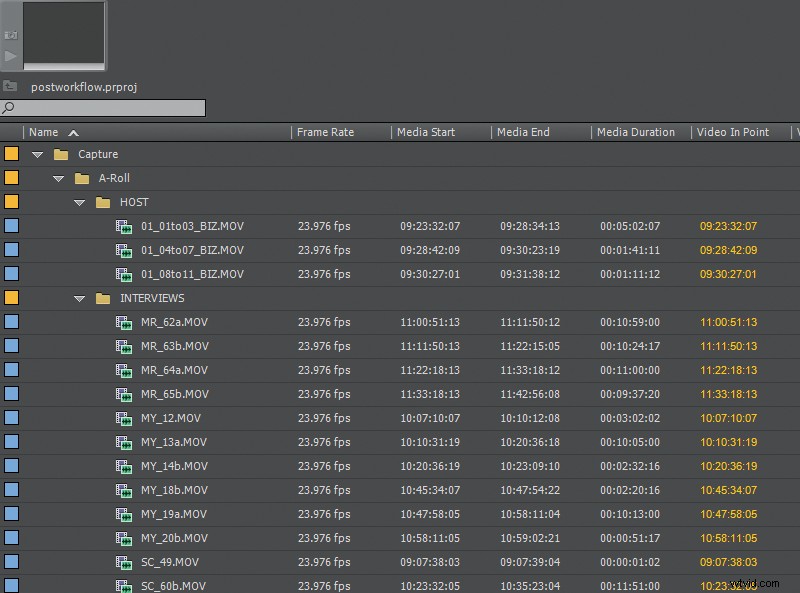 Kompozycje podrzędne (lub kompozycje podrzędne) to kompozycje umieszczone jako pojedynczy klip na osi czasu innej kompozycji. Nazywa się je również kompozycjami zagnieżdżonymi, dobrze jest myśleć o nich jako o zagnieżdżonych lalkach, jedna kompozycja otwiera się, by odsłonić drugą. Na pierwszy rzut oka wydają się być skomplikowane i zagmatwane, ale właściwie używane i z dobrą intencją stają się doskonałym narzędziem organizacyjnym. Oś czasu edycji wideo jest najczęściej wypełniona dużą liczbą klipów. Częściej niż nie, grupy tych klipów dobrze do siebie pasują i po zsekwencjonowaniu pozostaną razem przez całą edycję. To właśnie pozycjonowanie i interakcja tych różnych grup kończy się przetasowaniem. Po wybraniu i przeniesieniu dużych grup pojedynczych klipów istnieje duża szansa, że elementy zostaną utracone lub nie będą zsynchronizowane na osi czasu. Edytor wideo może przekształcić te duże grupy w indywidualne podkompozycje, w których pojawiają się i funkcjonują jako pojedynczy klip na osi czasu, dzięki czemu wszystko jest znacznie bardziej zorganizowane. Kompozycja podrzędna pozostaje wysoce funkcjonalna, ponieważ edytor wideo może nadal ją otwierać i edytować poszczególne klipy w podkomponcie, aby dostosować je do swoich potrzeb.
Kompozycje podrzędne (lub kompozycje podrzędne) to kompozycje umieszczone jako pojedynczy klip na osi czasu innej kompozycji. Nazywa się je również kompozycjami zagnieżdżonymi, dobrze jest myśleć o nich jako o zagnieżdżonych lalkach, jedna kompozycja otwiera się, by odsłonić drugą. Na pierwszy rzut oka wydają się być skomplikowane i zagmatwane, ale właściwie używane i z dobrą intencją stają się doskonałym narzędziem organizacyjnym. Oś czasu edycji wideo jest najczęściej wypełniona dużą liczbą klipów. Częściej niż nie, grupy tych klipów dobrze do siebie pasują i po zsekwencjonowaniu pozostaną razem przez całą edycję. To właśnie pozycjonowanie i interakcja tych różnych grup kończy się przetasowaniem. Po wybraniu i przeniesieniu dużych grup pojedynczych klipów istnieje duża szansa, że elementy zostaną utracone lub nie będą zsynchronizowane na osi czasu. Edytor wideo może przekształcić te duże grupy w indywidualne podkompozycje, w których pojawiają się i funkcjonują jako pojedynczy klip na osi czasu, dzięki czemu wszystko jest znacznie bardziej zorganizowane. Kompozycja podrzędna pozostaje wysoce funkcjonalna, ponieważ edytor wideo może nadal ją otwierać i edytować poszczególne klipy w podkomponcie, aby dostosować je do swoich potrzeb.
Zaznacz to
Markery to bardzo proste narzędzie, które można zastosować do osi czasu i do poszczególnych klipów. Znaczniki na osi czasu to świetny sposób na oznaczenie różnych części edycji. Jednym z najbardziej frustrujących wpadek edytora jest przypadkowe przemieszczenie kilku zsynchronizowanych klipów ułożonych na innym. Umieszczenie znacznika warstwy na każdym klipie, aby zauważyć, gdzie są one wyrównane z nakładającymi się klipami i osią czasu, pomaga edytorowi wizualnie wyrównać klipy, gdy zostaną przypadkowo zmienione. Markery zapewniają również łatwy sposób dołączania przypomnień i notatek do ramek na osi czasu.
Edycja wideo może się zabrudzić. Przy każdej produkcji jest wiele do zrobienia, a im głębiej edytor wideo wejdzie w swoją oś czasu, tym głębiej pogrąża się w bałaganie. 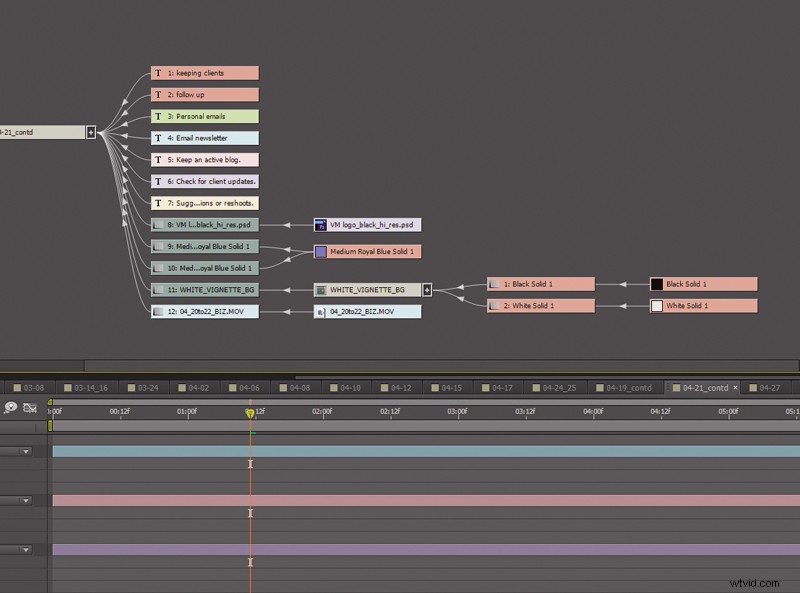 Organizacja nie jest wynikiem przewodnika szybkich napraw, to nawyk wytworzony z celowych i spójnych metod. Przede wszystkim organizacja to narzędzie, które pomaga montażyście wideo sprawnie zarządzać chaosem procesu twórczego. Istnieje piękny porządek, który leży u podstaw nawet najbardziej chaotycznych sytuacji, i prawdę mówiąc, potrzeba dużo ciężkiej pracy i cierpliwości w błocie, aby wyhodować coś pięknego.
Organizacja nie jest wynikiem przewodnika szybkich napraw, to nawyk wytworzony z celowych i spójnych metod. Przede wszystkim organizacja to narzędzie, które pomaga montażyście wideo sprawnie zarządzać chaosem procesu twórczego. Istnieje piękny porządek, który leży u podstaw nawet najbardziej chaotycznych sytuacji, i prawdę mówiąc, potrzeba dużo ciężkiej pracy i cierpliwości w błocie, aby wyhodować coś pięknego.
PASEK BOCZNY
Niektóre z najlepszych narzędzi organizacyjnych w programach do edycji wideo leżą poza osią czasu. Interfejs użytkownika (interfejs użytkownika) to wyjątkowo dobrze zaprojektowane narzędzie organizacyjne. Deweloperzy dokładają wszelkich starań, aby ich projekty interfejsu użytkownika były praktyczne i wydajne dla użytkowników. 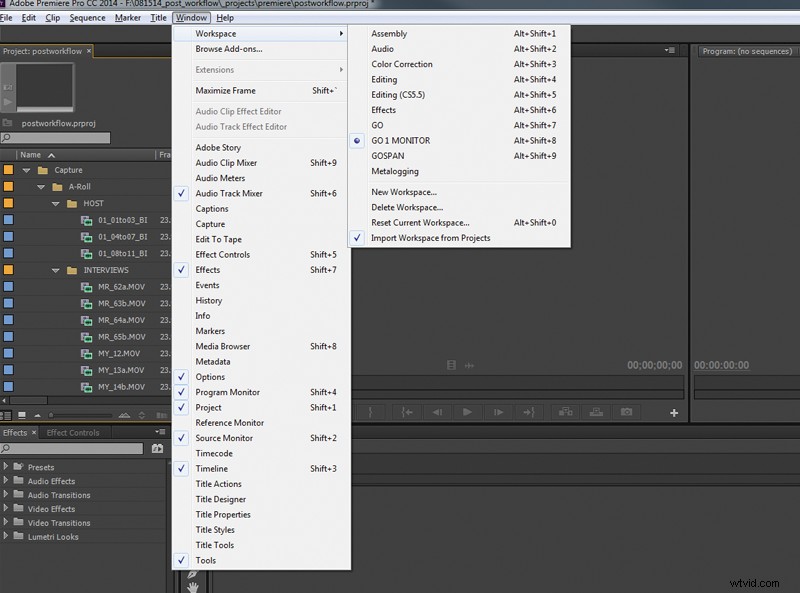 Rozumieją również, że interfejs użytkownika nie jest rozwiązaniem uniwersalnym, dlatego większość programów do edycji wideo mieć konfigurowalny interfejs użytkownika. Konfigurowalny interfejs użytkownika pozwala użytkownikowi manipulować wyglądem oprogramowania, aby jak najlepiej wspierać jego przepływ pracy. Oto pięć krótkich wskazówek, jak najlepiej wykorzystać konfigurowalny interfejs użytkownika do edycji wideo.
Rozumieją również, że interfejs użytkownika nie jest rozwiązaniem uniwersalnym, dlatego większość programów do edycji wideo mieć konfigurowalny interfejs użytkownika. Konfigurowalny interfejs użytkownika pozwala użytkownikowi manipulować wyglądem oprogramowania, aby jak najlepiej wspierać jego przepływ pracy. Oto pięć krótkich wskazówek, jak najlepiej wykorzystać konfigurowalny interfejs użytkownika do edycji wideo.
Nie zadowalaj się tylko jedną konfiguracją
Twórz i zapisuj wiele konfiguracji interfejsu użytkownika do różnych zadań. W ten sposób narzędzia potrzebne do konkretnego zadania postprodukcyjnego są natychmiast pod ręką, gdy są potrzebne, i bezpiecznie schowane, gdy nie są używane.
Rozwiń oś czasu
Większość prac edycyjnych wykonuje się na osi czasu. Domyślne ustawienie większości programów do edycji wideo stara się rozłożyć zrównoważony udział miejsca na ekranie na wiele paneli edycyjnych. Odzyskaj cenny grunt, zmniejszając rozmiar okien i szyb, które nie są powszechnie używane i zajmując odzyskaną przestrzeń z rozszerzoną osią czasu.
Użyj skrótu
W życiu są skróty, są na klawiaturze. Używaj skrótów klawiaturowych, aby rozwijać, zwijać, ukrywać i ujawniać ścieżki na osi czasu. Rzadko istnieje powód, aby zobaczyć wszystkie przebiegi lub klatki kluczowe naraz.
Nie przerywaj wyszukiwania
Większość programów do edycji wideo umożliwia użytkownikowi włączanie i wyłączanie paska wyszukiwania. Zostaw. Wyszukiwanie staje się bardzo wydajne w połączeniu ze standardową konwencją nazewnictwa.
Wyłącz hałas
Niektóre aplikacje do edycji wideo pozwalają użytkownikowi pokazać lub ukryć kontrolki transportu osi czasu. Stwórz więcej powierzchni ekranu, wyłączając przyciski transportu na ekranie i używając skrótów klawiaturowych.
Chris „Ace” Gates jest czterokrotnie nagrodzonym Emmy scenarzystą i producentem wideo.
